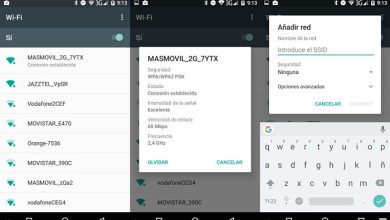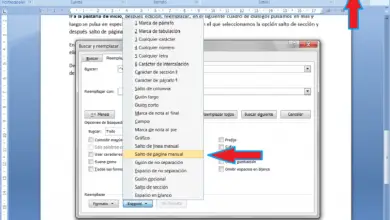Aggiorna i driver in Windows 7, 8 e 10: download e installazione gratuiti!
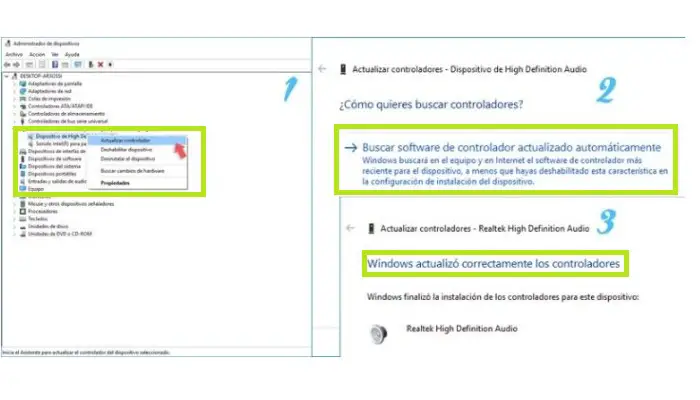
Prima di iniziare a spiegare come aggiornare i driver in Windows 7, 8 e 10, è essenziale conoscere il significato della parola controller o driver. Non tutti sanno davvero quali sono questi importanti programmi o quanto sono importanti per il tuo computer.
Pertanto, la prima cosa da fare è capire cos’è un driver e a cosa serve su un computer.
Quali sono i driver o i controller?
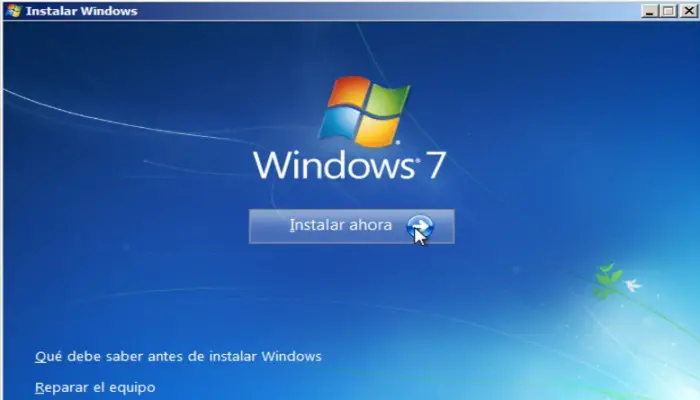
Un driver o controller non è altro che un file che indica al sistema operativo del tuo computer come utilizzare i componenti, i dispositivi e le periferiche ad esso collegati. In altre parole, è fondamentale per la comunicazione tra un componente o hardware e il core o core del sistema operativo.
Senza driver o controller specifici, il sistema operativo non sarebbe in grado di rilevare i dispositivi periferici collegati al computer e non ci sarebbe alcuna interfaccia che ne consenta l’utilizzo, poiché non verrebbe intrapresa alcuna azione per farli funzionare.
I driver devono essere sempre aggiornati e ancora meglio se sono dell’ultima versione in modo che non ci siano problemi a riconoscere elementi nel sistema operativo.
Come aggiornare i driver in Windows 7?
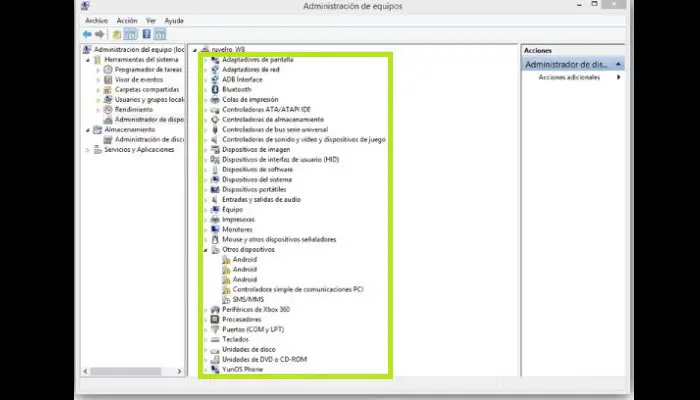
Quando i computer hanno un driver o un controller installato in cattivo stato, possiamo affrontare una situazione di instabilità nel sistema stesso e si verificherà persino una delle schermate blu sfavorevoli di Windows.
Non disperare, perché fondamentalmente i driver vengono aggiornati automaticamente, anche se dovresti sospettare che non siano nell’ultima versione quando questi errori compaiono senza una ragione apparente. Indipendentemente da ciò, è bene che tu sappia come installare i driver o gli aggiornamenti più recenti sul tuo computer.
Il modo più semplice per aggiornare tutti i driver in Windows 7 è semplicemente andare su «Gestione dispositivi«, che è un elenco di tutto l’hardware installato su quel PC. Successivamente, ti forniremo alcuni semplici passaggi per aggiornare automaticamente i driver con questo strumento:
- Devi prima fare clic sul pulsante «Start» nel menu di avvio di Windows 7 per accedere a questa sezione. Visto che probabilmente non lo troverai, ti consigliamo di digitare nella barra di ricerca in basso: «Gestione dispositivi» per entrare direttamente.
- L’hardware del computer è presentato come un elenco di varie categorie: adattatori video, dispositivi di imaging, audio, tra le altre cose.
- Se fai clic sulla freccia di ogni categoria, vedrai i dispositivi associati.
- Vai alla categoria che corrisponde al driver che desideri aggiornare e fai doppio clic su quello che devi aggiornare.
- Apparirà la schermata di configurazione. Essendo lì, devi fare clic sulla scheda «Driver» e devi solo premere il pulsante che dice «Aggiorna driver«.
- Successivamente è necessario fare clic sull’opzione «Cerca automaticamente il software driver aggiornato«. Questo troverà e scaricherà i driver più recenti per quel driver se non sono già all’ultima versione.
Fondamentalmente, è un processo unidirezionale per Windows, in cui l’hardware viene aggiornato gradualmente e in modo incrementale. Sebbene se riscontri problemi con il dispositivo, è possibile che molti dei tuoi driver non siano stati aggiornati o non siano stati completati correttamente, quindi è preferibile farlo manualmente.
Come aggiornare driver o driver in Windows 10?
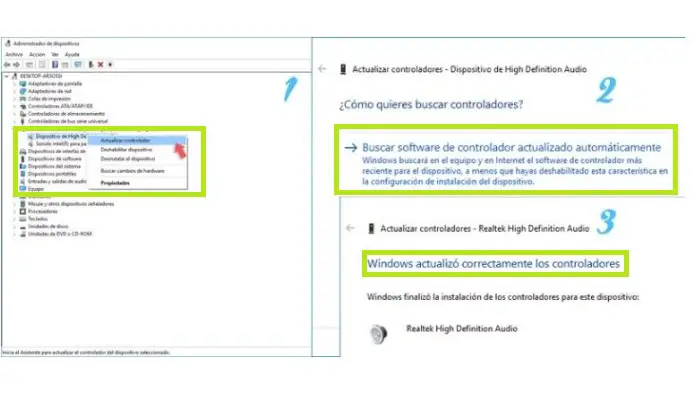
Bene, l’aggiornamento dei driver in Windows 7 e 10 è un po’ simile. Solo in Windows 10, il sistema di aggiornamento dei driver è molto semplice poiché tutto si fa dal «Pannello di controllo «.
Esistono programmi che possono eseguire facilmente un tale aggiornamento, anche se perderai l’opportunità che Windows ti offre di farlo direttamente. I passaggi che devi seguire sono i seguenti:
- Ebbene, innanzitutto come sottolineato prima, è fondamentale recarsi nel menu Start e cliccare su » Pannello di controllo «, come abbiamo mostrato in precedenza digitando » Pannello di controllo » direttamente nella barra di ricerca.
- Successivamente, dovresti trovare l’icona di Gestione dispositivi di Windows 10 » Gestione dispositivi«.
- Quindi vedrai un elenco di dispositivi corrispondenti a tutto l’hardware collegato al tuo computer.
- Quindi devi fare doppio clic sul dispositivo che desideri aggiornare.
- Ora devi fare clic con il pulsante destro del mouse sul dispositivo di cui desideri aggiornare il driver.
- Quindi si aprirà un elenco a discesa di opzioni; Ora scegli «Aggiorna il software del driver«.
- È necessario fare clic sull’opzione «Cerca automaticamente il software del driver aggiornato» in modo che la ricerca venga sempre eseguita automaticamente. In questo modo, non dovrai preoccuparti di questo in futuro.
- Da lì, Windows si occuperà di tutto il resto e completerà l’aggiornamento completo di tutti i driver.
Scarica e installa i driver per il mio PC Windows gratuitamente
Se vuoi smettere di preoccuparti dei passaggi precedenti, ti mostreremo subito un elenco di programmi che ti consentono di mantenere al meglio i driver installati sul tuo PC.
Per aggiornare automaticamente i driver in Windows 7, 8 e 10, questi sono i seguenti programmi:
- Device Doctor: questo è un programma eccellente; ti consente di cercare e aggiornare automaticamente i driver. Analizza i componenti e le periferiche del tuo PC e puoi assicurarti di avere l’ultima versione. Devi solo fare un paio di clic e il gioco è fatto.
- Driver Talent: nella sua versione PRO, consente di ripristinare i vecchi driver di dispositivo. Ti consente anche di recuperare i driver che sono già danneggiati, configurati in modo errato o installati in modo errato.
- Pacchetto di driver Soluzione: contiene tutti i driver di cui il tuo PC potrebbe aver bisogno e che può essere installato senza la necessità di una connessione Internet in quel momento. Tale programma può essere utilizzato anche per aggiornare altri programmi sul tuo computer.
- Snappy Driver Installer: il vantaggio di questo strumento è che puoi aggiornare i tuoi driver offline. Dopo aver effettuato un’analisi approfondita del tuo PC per verificare lo stato dei driver, ti consente di selezionare tutti gli aggiornamenti che desideri eseguire contemporaneamente.
- Identificatore del driver: è un software molto facile da usare che ha una versione portatile, quindi puoi eseguirlo su più computer senza doverlo installare. Puoi includerlo nel tuo kit di strumenti di riparazione del PC.
Con uno qualsiasi di questi programmi puoi aggiornare i driver in Windows 7 e 10. Oltre a monitorare e analizzare costantemente tutti i driver sul tuo PC.